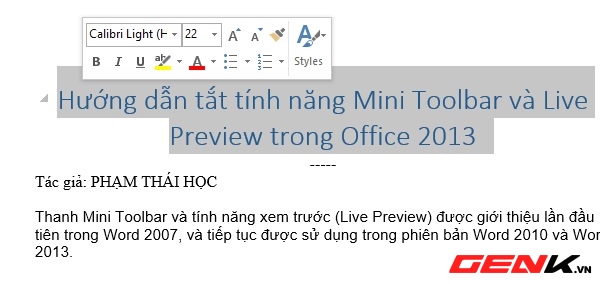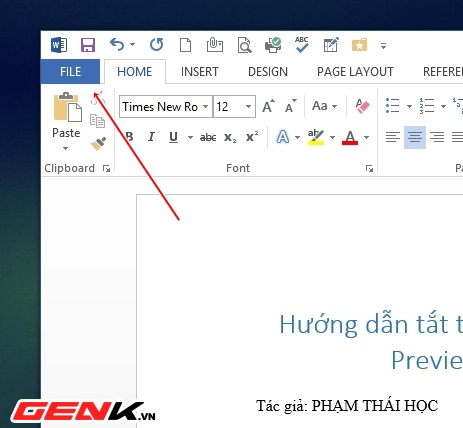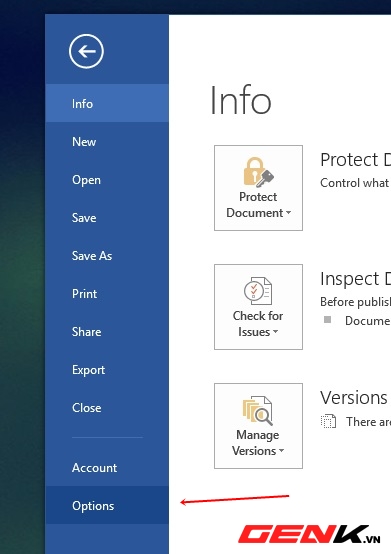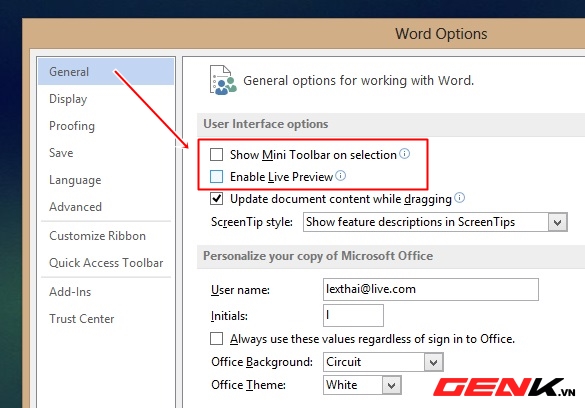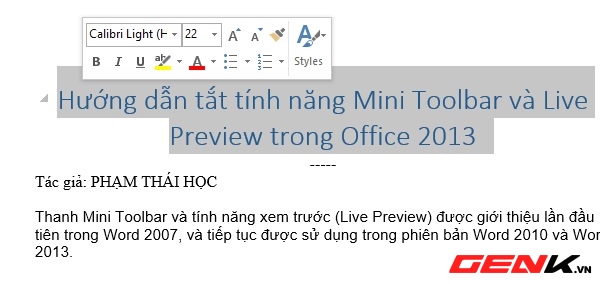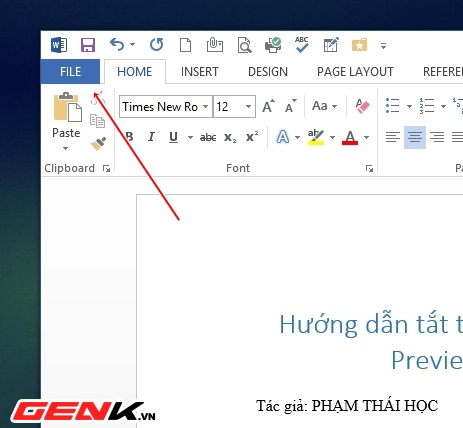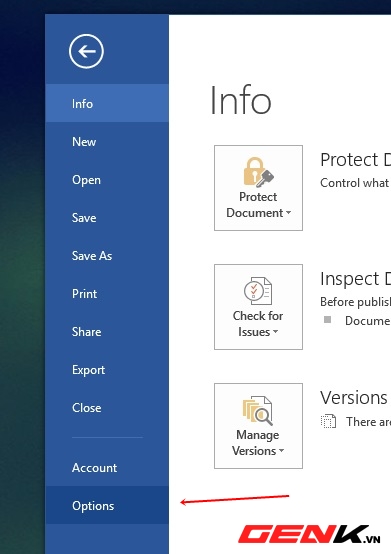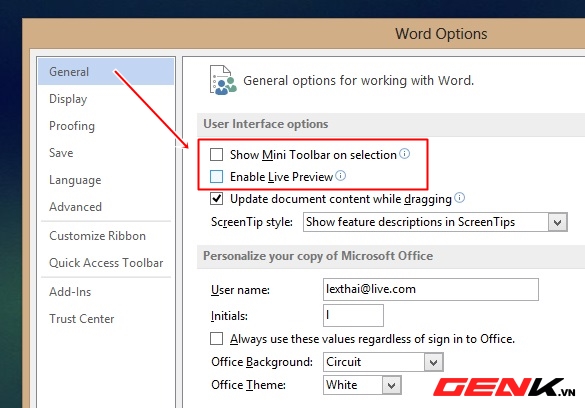Thanh Mini Toolbar và tính năng xem trước (Live Preview) được giới thiệu lần đầu tiên trong Word 2007, và tiếp tục được sử dụng trong phiên bản Word 2010 và Word 2013.
2 tính năng này giúp người dùng nhanh chóng thiết lập định dạng và xem trước thiết lập định dạng trong quá trình soạn thảo văn bản. Tuy nhiên, nếu 2 tính năng này làm phiền bạn, bạn có thể tắt chúng dễ dàng. Mời bạn tham khảo hướng dẫn sau đây.
Trong giao diện soạn thảo hiện tại, bạn nhấn chọn ‘FILE'
Tìm đến tùy chọn ‘Options'
Trong hộp thoại Options hiện ra, bạn nhấn vào nhóm thiết lập ‘General' và tìm đến nhóm thiết lập ‘User Interface options’. Tại đây, tùy vào mục địch mà bạn sẽ tùy chọn tắt tính năng Mini Toolbar hay Live Preview bằng cách bỏ dấu kiểm trước mỗi tùy chọn. Sau đó nhấn ‘OK’ để lưu lại thiết lập
Thủ thuật này cũng được áp dụng tương tự trong Word 2007 và 2010. Chúc bạn thành công.